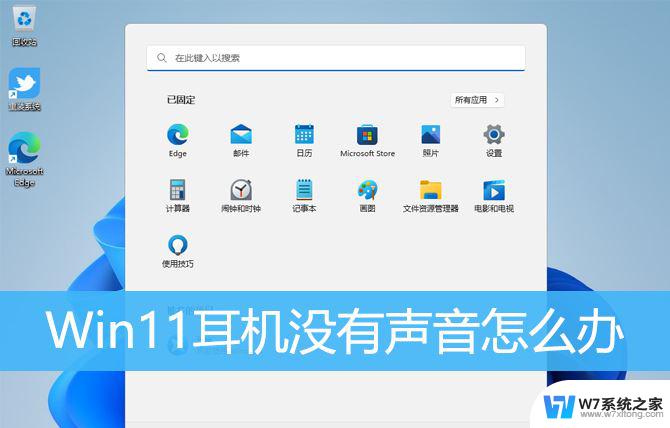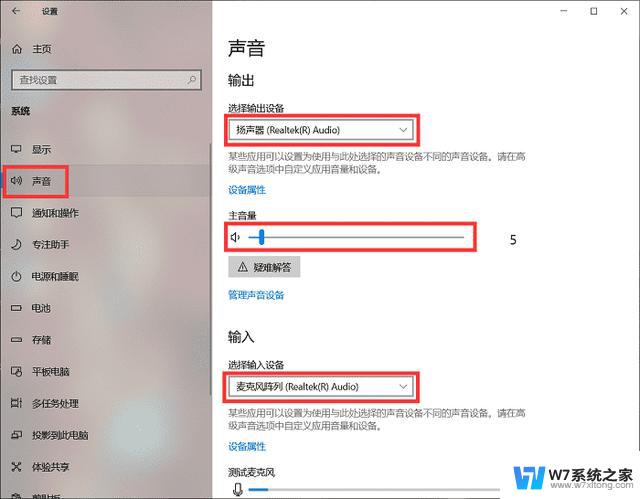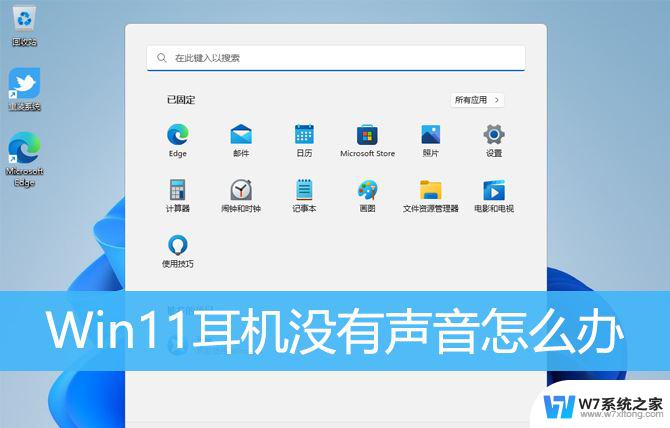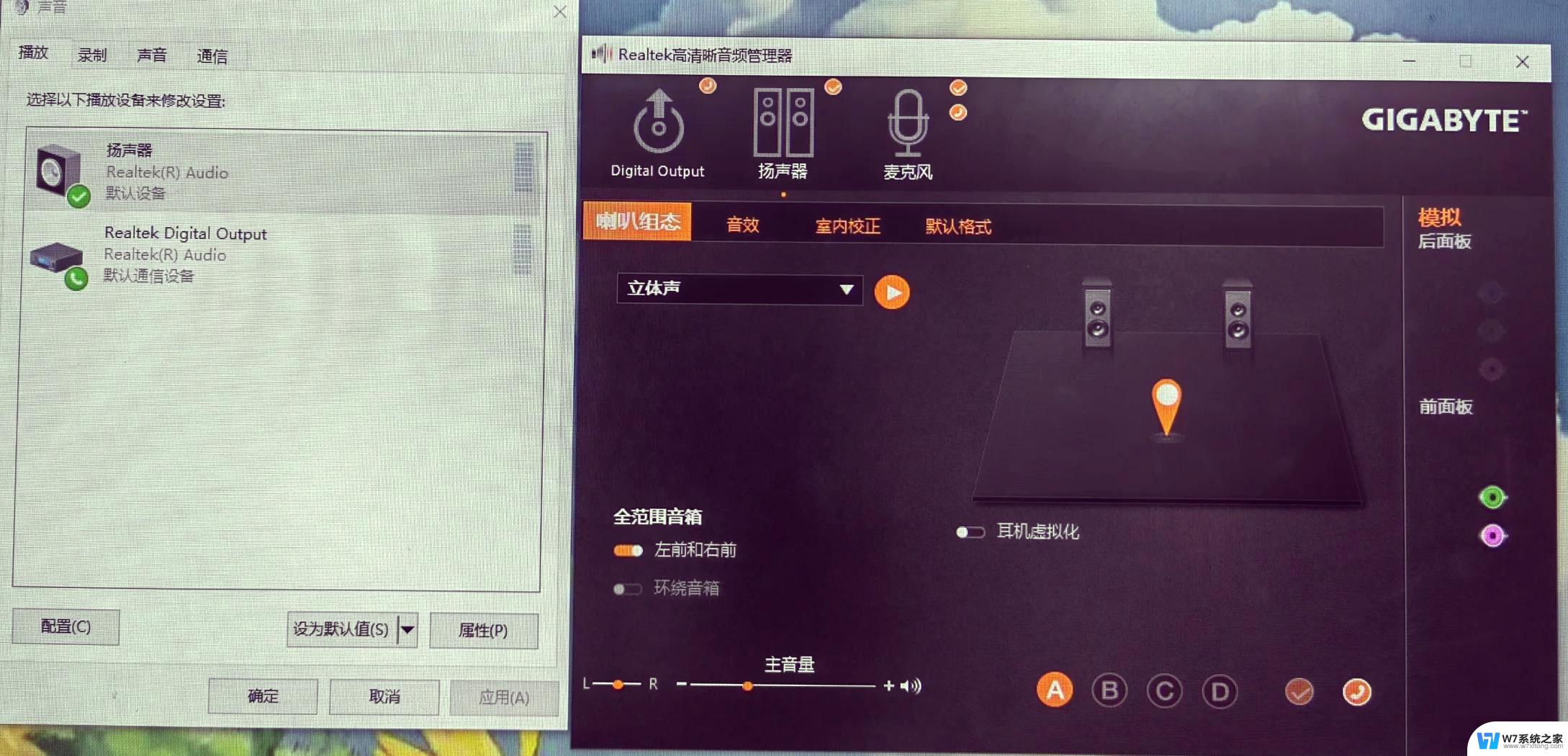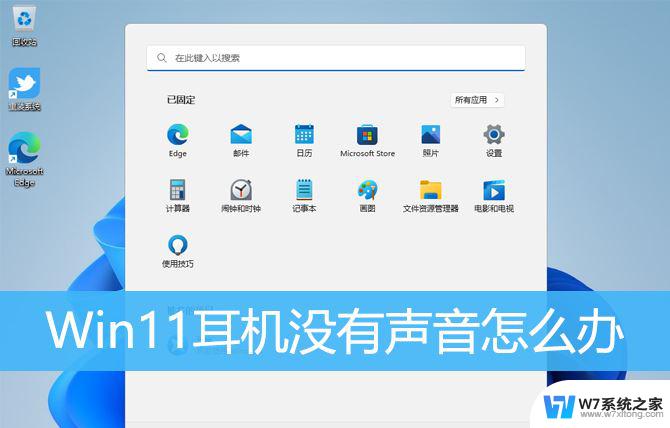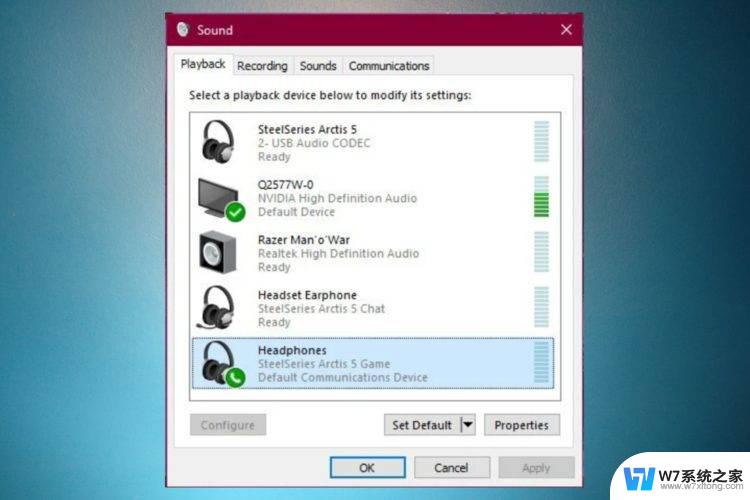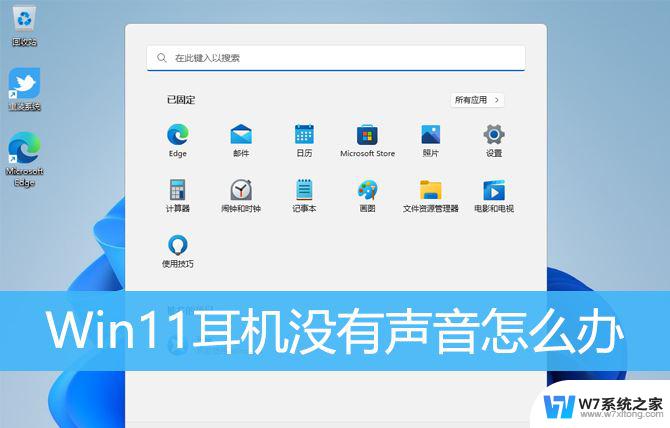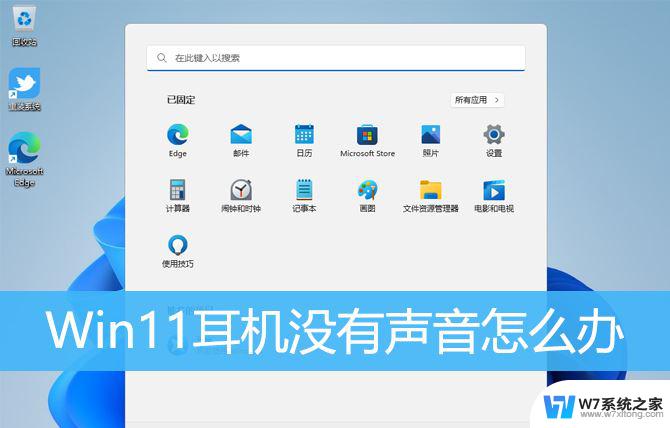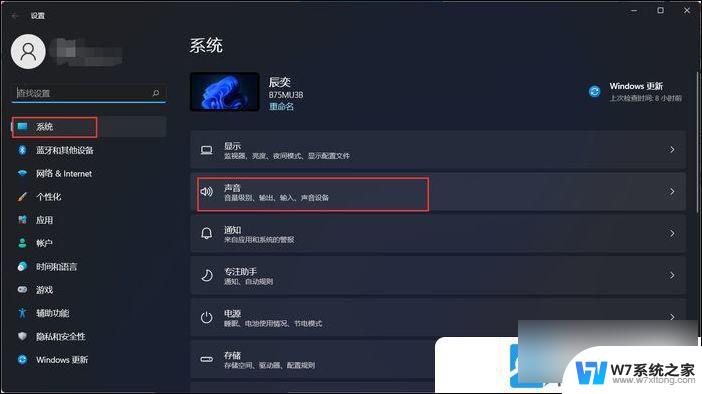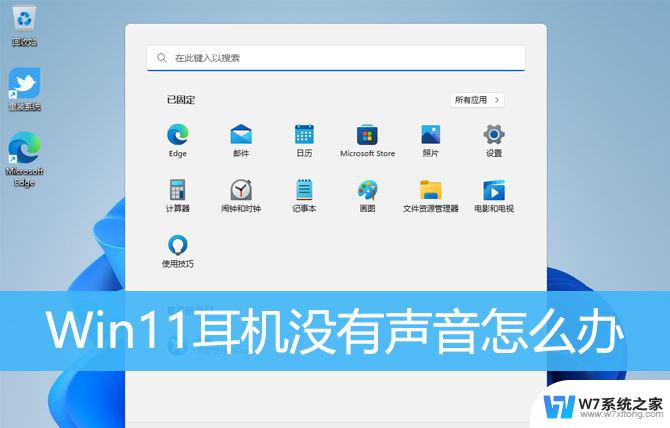电脑怎吗插耳机win11 耳机插在电脑上没声音怎么解决
在使用电脑时,我们经常会遇到需要插入耳机来享受音频的情况,有时候当我们将耳机插入电脑后却发现没有声音输出,这让人感到困惑和烦恼。特别是在使用Win11系统的电脑上,如何解决耳机插在电脑上没声音的问题成为了许多用户关注的焦点。接下来我们将探讨一些可能的解决方法,帮助您解决这一困扰。
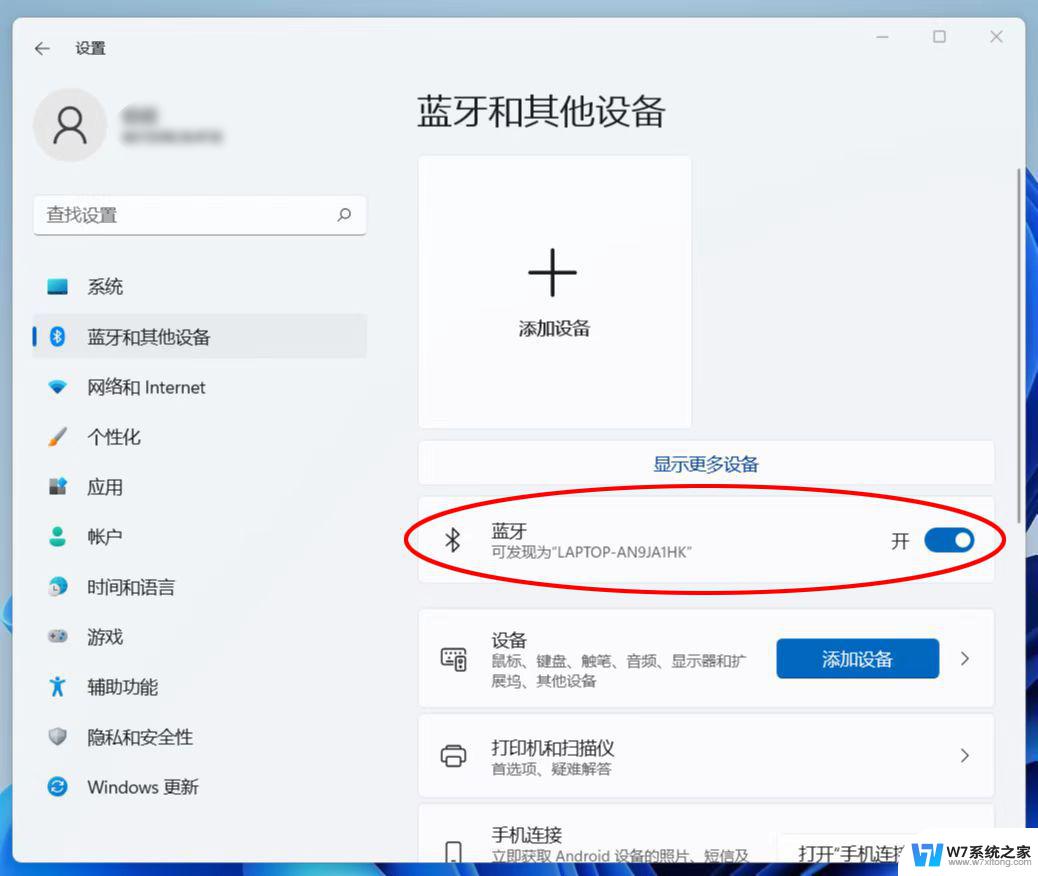
#### 1. 确认耳机接口类型
首先,你需要确认自己耳机的接口类型。目前市面上常见的耳机接口主要有两种:3.5mm音频接口和USB接口。3.5mm音频接口通常用于音频和麦克风信号的传输,常见于有线耳机和大多数笔记本电脑;而USB接口则更为通用,不仅支持音频输出。还常用于无线耳机的接收器或带有额外功能的耳机。
#### 2. 寻找电脑上的对应接口
接下来,在电脑上找到与耳机接口相匹配的插孔。对于3.5mm音频接口,大多数台式电脑会在机箱的前面板或后面板上提供这样的插孔。而笔记本电脑则通常会在机身侧面或前端设有此接口。对于USB接口的耳机,只需找到电脑上的任意一个空闲USB插孔即可。
#### 3. 插入耳机
在确认接口无误后,轻轻地将耳机插头对准插孔,并平稳地插入。对于3.5mm音频接口,注意插头上的颜色标识(绿色通常为音频输出。粉色为麦克风输入),确保插入正确的插孔。对于USB接口耳机,由于其设计具有方向性,插入时需留意接口的形状,确保顺利对接。
#### 4. 检查连接状态
耳机插入后,可以通过播放音乐或视频来检查连接状态。如果声音能够正常从耳机中传出,说明连接成功。如果声音仍然从电脑扬声器输出,可能是耳机未插紧或电脑音频输出设置需要调整。此时,可以尝试重新插拔耳机,或在电脑的声音设置中将默认音频输出设备更改为耳机。
通过以上步骤,你就可以轻松地将耳机插在电脑上,享受高质量的音频体验了。记得在使用过程中保持耳机的清洁和妥善存放,以延长其使用寿命。
以上就是电脑怎吗插耳机win11的全部内容,如果有遇到这种情况,那么你就可以根据小编的操作来进行解决,非常的简单快速,一步到位。